Видео YouTube загружается, но не воспроизводится — как исправить
Почти все пользуются YouTube и, скорее всего, у всех с ним были какие-нибудь проблемы. Иногда сайт такого размера может «лежать», но есть способы исправить это. То же самое касается распространенной проблемы на YouTube, когда видео загружаются, но не воспроизводятся.
Вы не одиноки с такой проблемой, что видео не грузится, но не воспроизводится. Ваш любимый канал только что загрузил новое видео, и вы хотите его посмотреть, но не можете. Несмотря на то, что страница загружается нормально, видео по какой-то причине не воспроизводится.
Причиной может быть множество факторов, включая ваш интернет соеденение, ваш браузер или глючат ваши устройства. Эта проблема одинаково часто встречается у пользователей мобильных телефонов и компьютеров. В этой статье будет рассмотрена проблема и даны советы если видео ютуб не проигрывается.
Содержание
Не воспроизводится видео, но есть звук на телефоне или планшете
Если раньше все работало, но внезапно перестали проигрываться медиафайлы онлайн, в галереи (записанное ранее на камеру), приложении «Youtube», дополнительных проигрывателях, но звук есть, то предлагаем следующие решения неисправности.
К этому пункту относятся:
- изменения настроек дисплея — цветокоррекция, режим чтения, повышенная контрастность и пр.;
- приложения, перекрывающие основной экран.
Настройка дисплея в системе, установка сторонних программ
Если на телефон устанавливались приложения для устранения голубых оттенков, изменения соотношения цветов (красного, зеленого, голубого), температуры цветопередачи, изменялись настройки контрастности при помощи стороннего ПО, то причина возможно в этом.
Некоторые встроенные настройки, к примеру, инверсия цветов или повышенный контраст, изменения цветового баланса, тона, насыщенности часто мешают видео воспроизводиться. Чтобы отключить функции, перейдите во вкладу специальных возможностей, что находится в меню настроек.

Отключите все функции, влияющие на цветопередачу дисплея и перезапустите устройство. Возможно причиной проблемы является баг.
Приложения поверх других окон
Ко второму пункту относятся программы, которые перекрывают дисплей. Например, замененные рабочие столы, новые блокировки экрана. Это особенно актуально для Андроид 6.0 и выше. Из-за таких приложений вместо видео пользователь наблюдает черный экран. При этом звук присутствует. Также стоит упомянуть программы, устанавливающие пароли на приложения. Удалите все похожие приложения. К ним тоже относятся следующие: родительский контроль, дополнительные элементы управления, установленные виджеты, программы, создающие всплывающие окна и другие элементы оформления.
Отключите наложения следующим способом:
- Зайдите в список настроек. Проведите от верха до середины экрана, нажмите на соответствующую иконку, либо найдите ее в меню.
- Зайдите в раздел «Приложения».
- Нажмите на кнопку в виде шестерни (в некоторых устройствах — «Далее» или «Еще»), расположенную в углу.
- Перейдите в пункт «Поверх других окон».
- Выключите ненужные наложения.
Обратите внимание, что не все вышеописанные программы отключаются таким образом. Некоторые придется удалить.
Чтобы проверить, есть ли среди установленных программа, перекрывающая дисплей, войдите в безопасный режим. Когда активна эта функция все сторонние приложения отключаются. Работают только необходимые для системы. Если видео идет, значит нужно удалить ПО или отключить его в настройках.
Медиаплеер для Андроид: VLC for Android
VLC — один из самых «всеядных» плееров, он популярен из-за простоты в управлении и поддержки практически всех форматов видео и аудио, субтитров и возможности воспроизведение потокового видео. Не нужно устанавливать никаких отдельных кодеков, все уже вшито в саму программу. Есть интересная функция — воспроизведение в окне. Сам плеер сворачивается, а на рабочем столе в отдельном окошке воспроизводится видео. Приложение бесплатное и не содержит рекламы. Это достойная замена стандартному плееру, если не воспроизводится видео на Андроид.
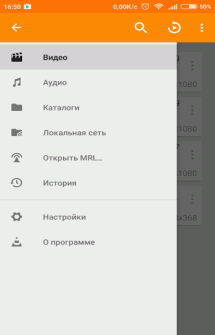
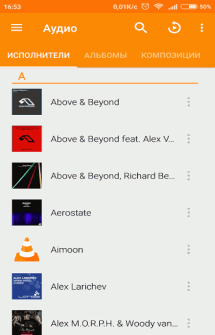
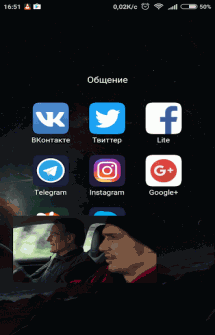
4 ответа 4
Я думаю, проблема в том, как вы передаете видео со своего телефона. Не просто копируйте и вставляйте, особенно с таким размером файла, он будет поврежден где-то между процессами. используйте передачу файлов Windows или программу, поставляемую с телефоном, или передачу файлов, которую вы не можете найти в Интернете
Когда я переносил видео со своего телефона Android на мой компьютер с Windows 7, некоторые из них воспроизводили аудио только с помощью Windows Media Player. Я предположил, что файлы, которые воспроизводили только аудио, были повреждены. Позже, однако, я перелистывал файлы в папке со смесью jpeg и mp4s со своего телефона, используя фотогалерею, и все видео проигрывалось! Видимо, в фотогалерее использовался другой драйвер (или кодек?) чем медиаплеер. В этот момент я мог видеть, что видео, которые не воспроизводились с помощью медиаплеера, были сняты в портретной ориентации, а те, которые воспроизводились, были сняты в альбомной ориентации. Моя цель состояла в том, чтобы загрузить эти видео в Movie Maker для редактирования, но у него была та же проблема, что и у медиаплеера, при воспроизведении только аудио из видео в портретном режиме.
После долгих прогулок с различными плеерами и программным обеспечением я обнаружил, что могу загрузить портретное видео в Muvee Turbo Video Stabilizer, повернуть видео, стабилизировать его, сохранить, а затем Movie Maker загрузит только что сохраненный файл. Затем я мог повернуть его обратно в портретную ориентацию, чтобы он был вправо вверх и редактировать как обычно.
Этот трюк, вероятно, будет работать с любым программным обеспечением, которое загружает и воспроизводит портретное видео и позволяет вам вращаться. Тогда у вас будет видео, которое вы можете использовать с другим программным обеспечением, которое может не справиться с оригинальным файлом.
Сброс настроек браузера
Также при проблеме просмотра видео в браузере, может помочь сброс настроек. Для примера возьмем тот же Google Chrome:
- Открываем Chrome и переходим в настройки браузера, для этого вбиваем ссылку chrome://settings, или нажимаем на три точки в правом верхнем углу;
- Нажимаем на «Дополнительные» и находим строку «Сброс настроек и удаление вредоносного ПО»;
- Нажимаем на «Восстановление настроек по умолчанию» и сбрасываем настройки.









